Cómo instalar un tema de WordPress de ThemeForest (tema premium de WordPress)
Publicado: 2020-09-27Hola gente de internet,
En este artículo, le mostraré cómo instalar y activar su tema de ThemeForest WordPress o cualquier otro tema de WordPress comprado con facilidad.
Si desea un tutorial más visual, puede ver mi video tutorial a continuación.
Primero, es genial que hayas comprado un tema para WordPress, hay muchas ventajas de comprar un tema. Una de las principales ventajas de construir un sitio web con WordPress (o cualquier otro sistema de administración de contenido) es que puedes personalizar tu sitio web usando temas.
Un tema de WordPress es un grupo de archivos que se utilizan para modificar la apariencia y el diseño de un sitio web de WordPress. Hay diferentes categorías de temas de WordPress, y cada uno se puede aplicar a su blog o sitio web de WordPress según su nicho.
Temas WordPress – ThemeForest
De forma predeterminada, WordPress viene con algunos temas para que los usuarios los usen inmediatamente para personalizar su sitio web. Pero aparte de eso, hay numerosos temas de WordPress disponibles para los usuarios de WordPress, tanto de pago como gratuitos, creados por otras personas y empresas.
ThemeForest siempre ha sido un lugar al que acudir para los usuarios de WordPress que necesitan temas de calidad para su blog o sitio web. Es el mercado de temas de WordPress más popular, con una amplia gama de temas para diferentes nichos de blogs o sitios web.
Seleccionar un tema para comprar en ThemeForest puede resultar confuso debido a la gran cantidad de temas disponibles. Para reducir su elección, cada tema tiene una revisión promedio que le da una idea de qué tan bueno es en comparación con otros. Algunos de los temas más populares en ThemeForest son Avada, The7, BeTheme, Flatsome, Bridge, Uncode y Enfold.
Instalar el tema de WordPress de Themeforest
Ahora que tenemos suficiente información básica, pasemos a aprender cómo instalar un tema de WordPress de ThemeForest. Esto es bastante simple de hacer y solo toma alrededor de tres pasos principales para lograrlo:
- Descarga el tema WordPress de ThemeForest
- Instale el tema ThemeForest WordPress en WordPress
- Activar el tema y confirmar que se ha aplicado
Entonces, comenzaremos con la descarga de un tema de ThemeForest WordPress.
1. Descarga un tema de WordPress de ThemeForest
Para descargar un tema de WordPress de ThemeForest, visite el sitio web de ThemeForest y asegúrese de haber iniciado sesión. Debería ver una página web similar a la siguiente.
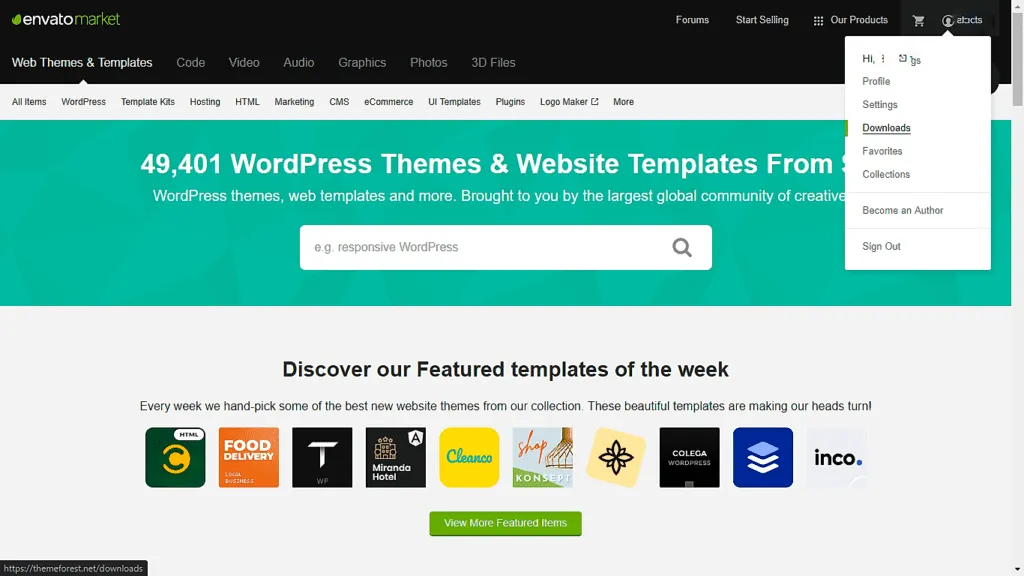
Haga clic en el icono de su perfil en la esquina superior derecha y seleccione Descargas en el menú desplegable. Esto debería llevarlo a su página de descarga donde se encuentran todos los temas comprados. Si aún no ha comprado un tema, no verá nada en esta página. Mi página de descarga se parece a la imagen de abajo.
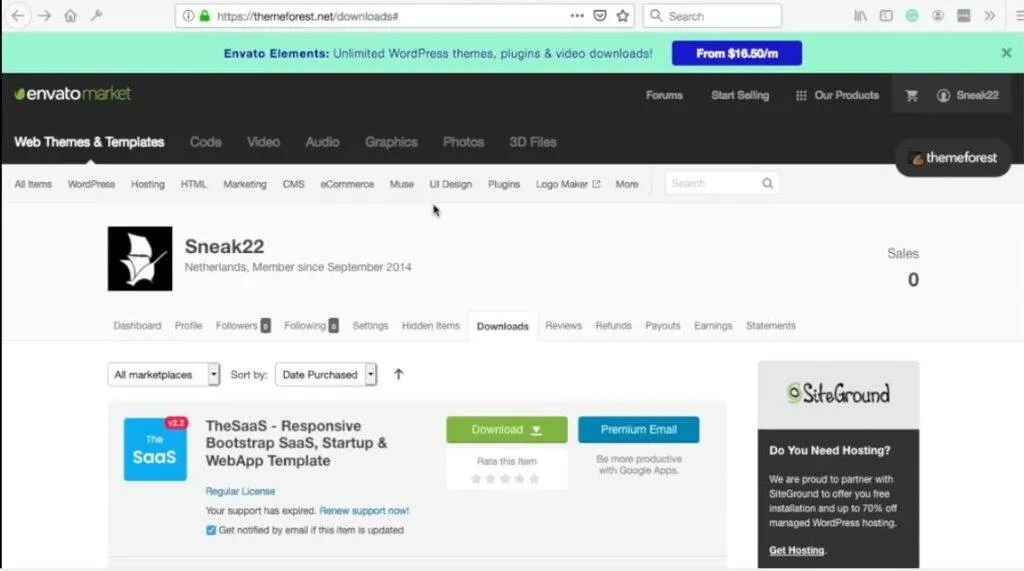
Como puede ver, ya he comprado algunos temas. Para este tutorial, instalaré el tema Bold. Para descargar el tema, haga clic en el botón de descarga. Aparecerá un menú desplegable con algunas opciones.
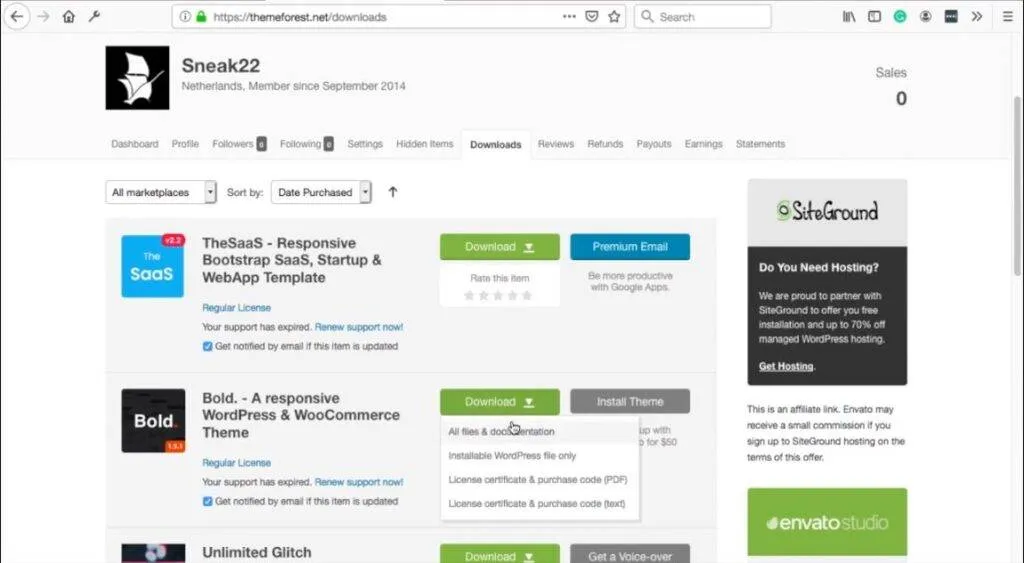
Hay dos opciones para descargar un tema; puede descargar el archivo de WordPress instalable (que es el más fácil de los dos) o descargar todos los archivos asociados con el tema de ThemeForest WordPress, que también incluye una documentación para el tema.
En este tutorial, te enseñaré cómo instalar un tema de WordPress usando el segundo método.
Ahora haga clic en Todos los archivos y documentación para descargar los archivos del tema de WordPress. Una vez que se complete la descarga, busque el archivo .zip y descomprímalo. El contenido de la carpeta extraída debe ser similar a la captura de pantalla a continuación. Lo que nos interesa son los archivos comprimidos con el nombre del tema.
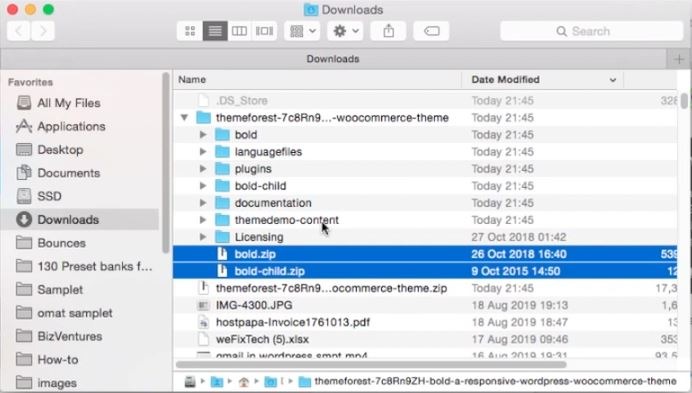
Tengo un archivo bold.zip y un bold-child.zip en mi carpeta. Tenga en cuenta que es posible que no siempre tenga el archivo "-child.zip" incluido. Eso está perfectamente bien. Ahora, procedamos a instalar el tema.

2. Instalar el tema ThemeForest en WordPress
Ahora que tenemos el tema descargado, vamos a instalarlo. Vaya a su tablero de WordPress y abra la sección Temas . Lo encontrará en Apariencia en el menú del lado izquierdo.
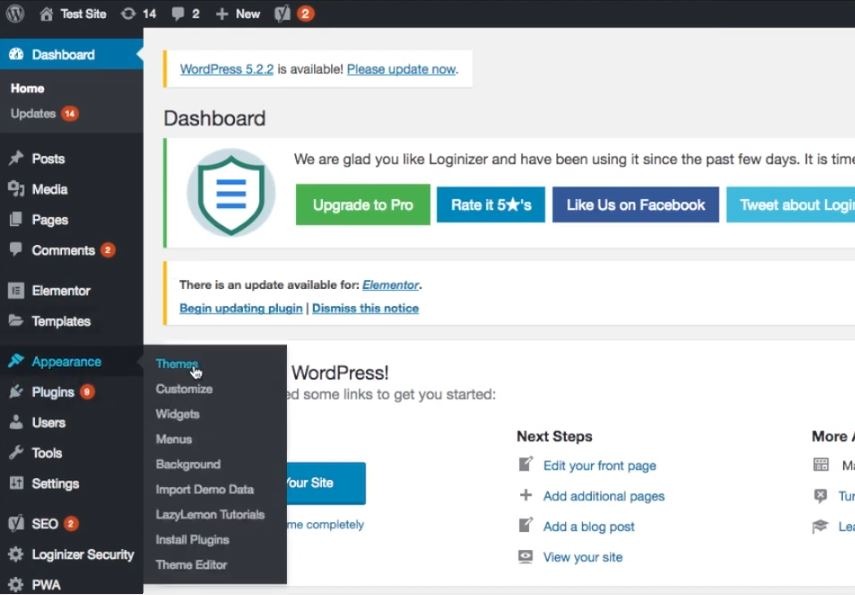
A continuación, haga clic en Agregar nuevo .
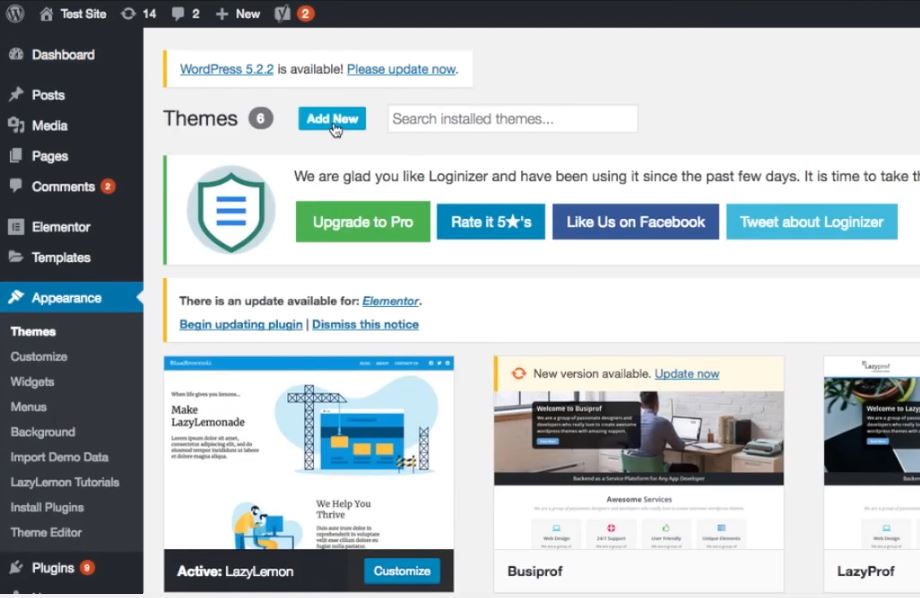
Luego haga clic en Cargar tema .
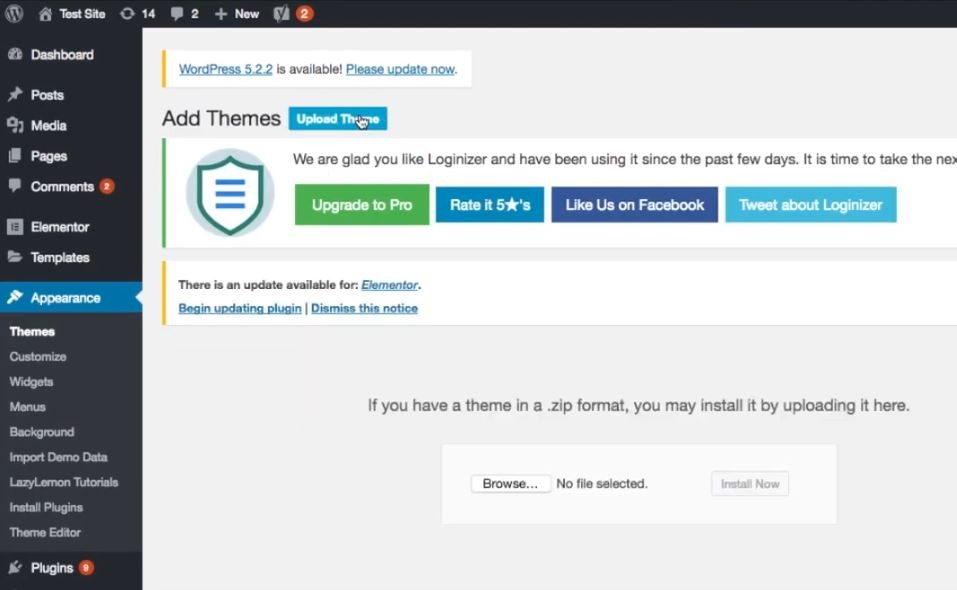
En la parte inferior de la página que aparece hay un botón Examinar que le permite seleccionar un archivo de su computadora. Haga clic en el botón de exploración y localice dónde extrajo los archivos del tema de WordPress. Para instalar el tema, seleccione primero el tema principal (el que no tiene el sufijo "hijo") y haga clic en Abrir .
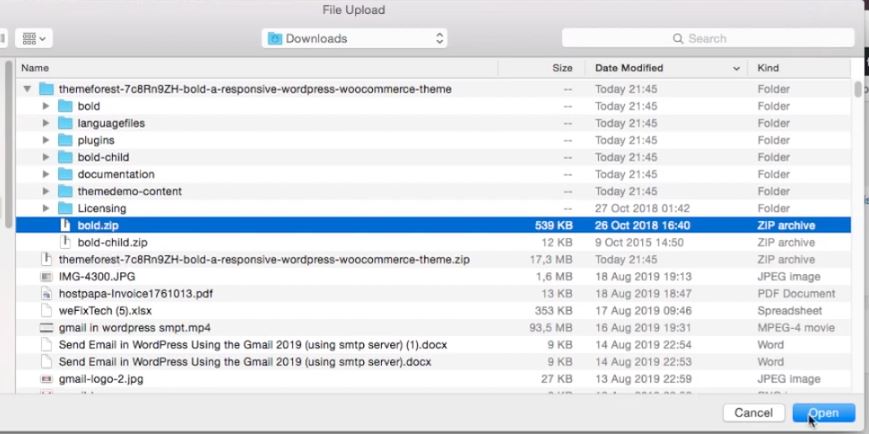
Al intentar cargar los temas, es posible que obtenga un error que dice Error: el archivo cargado excede la directiva upload_max_filesize en php.ini.
Para solucionarlo, puede ver mi video tutorial sobre el tema aquí.
Luego, una vez que se haya cargado el archivo, haga clic en Instalar ahora.
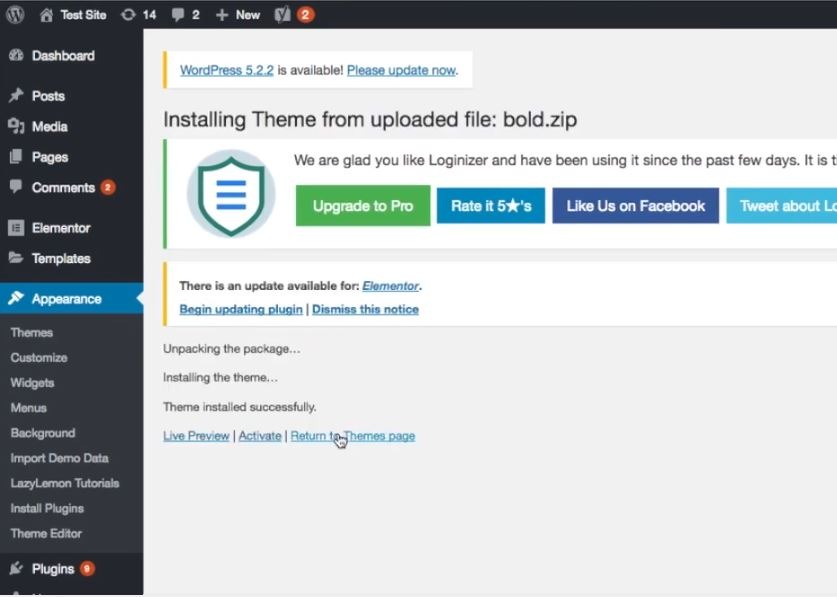
El proceso de instalación tarda unos segundos en completarse, después de lo cual se le dirigirá a la página siguiente.
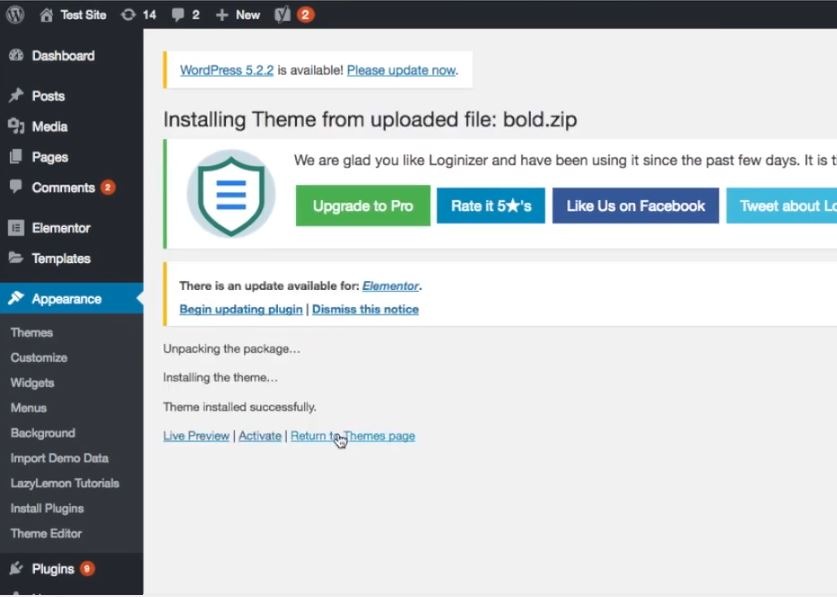
Haga clic en Volver a la página de temas .
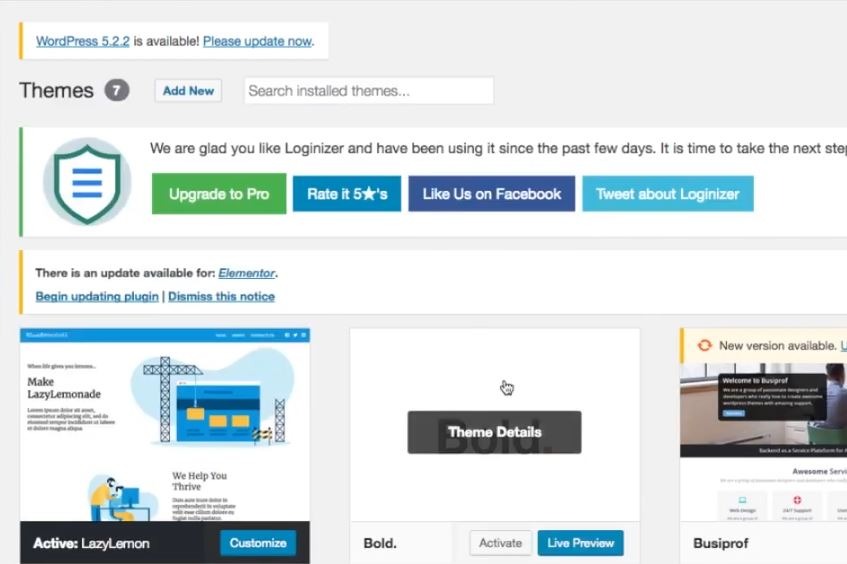
Como puede ver, el tema de WordPress ahora se ha instalado. Repita el mismo proceso para instalar el segundo tema si tiene uno.
3. Activa el tema de WordPress
Para usar el tema en su blog o sitio web de WordPress, primero debe activarlo. Para hacer esto, vaya a su página de Temas . Ubica el tema que deseas activar. Pase el cursor sobre él y haga clic en Activar .
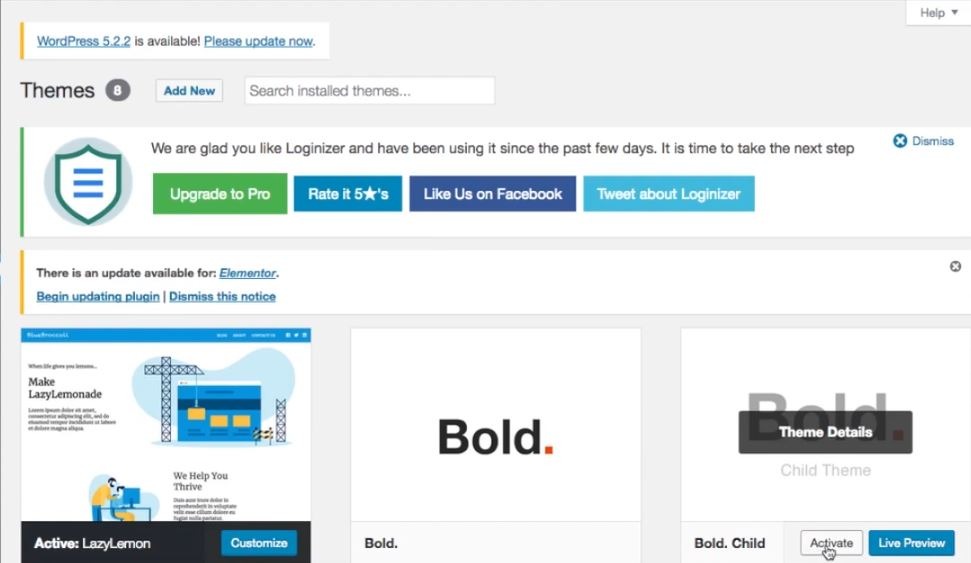
Se recomienda usar el tema secundario del tema de WordPress que descarga, así que eso es lo que estoy usando aquí.
Una vez que lo haya activado, puede iniciar su sitio web para ver el nuevo aspecto.
¡Ahí vas! En solo diez minutos o menos, ha aprendido cómo instalar y activar el tema ThemeForest en su sitio web de WordPress. Espero que este artículo haya sido útil, ¡hasta luego!
Mis selecciones y recomendaciones para ti:
– Generador de certificados SSL gratuito: https://punchsalad.com/ssl-certificate-generator
– Hosting que estoy usando: Hostpapa (60% de descuento)
– Donde consigo mis dominios: Nombre Barato
– Vea los complementos de WP que estoy usando aquí.
Apoye mi compromiso de beber cerveza con el tarro de propinas de PayPal . ¡Gracias!
#installthemeforestowordpress #digitalworld #punchsalad
Aquí tienes una lista de artículos que te pueden resultar interesantes:
- SEO en la página para principiantes
- Verificar Google Search Console: 3 formas sencillas
